图片要怎么转换为CAD?
溜溜自学 室内设计 2022-01-19 浏览:1072
大家好,我是小溜。CAD是国际上非常流行的图纸设计软件,软件附带了许多了不起的功能,可以更加方便我们进行绘图。我们在进行绘图的时候,经常会有一些图片素材,为了节省绘制步骤,我们可以将图片直接转为CAD图纸,那么图片要怎么转换为CAD?下面就来告诉大家一个简单的方法。
想要更深入的了解“CAD”可以点击免费试听溜溜自学网课程>>
工具/软件
电脑型号:联想(lenovo)天逸510s; 系统版本:Windows7; 软件版本:CAD2020
方法/步骤
第1步
首先我们需要打开AI这款软件,进入到AI的操作界面,如图所示:
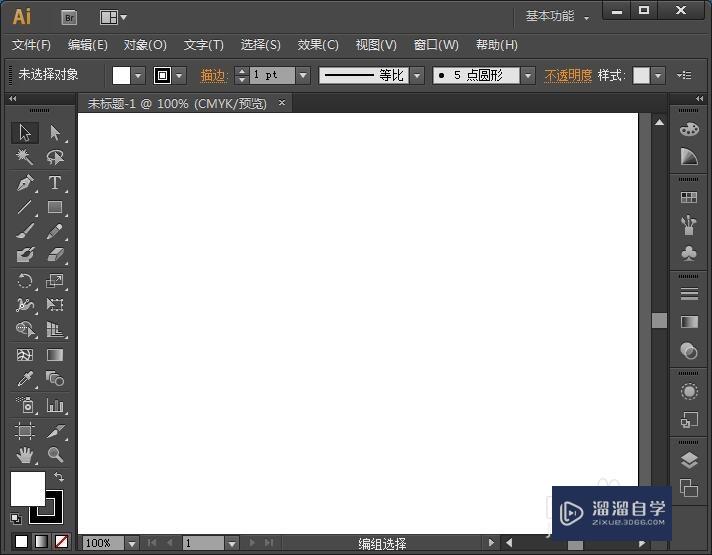
第2步
在该界面内找到文件菜单,在文件菜单的子级菜单里找到置入选项,如图所示:
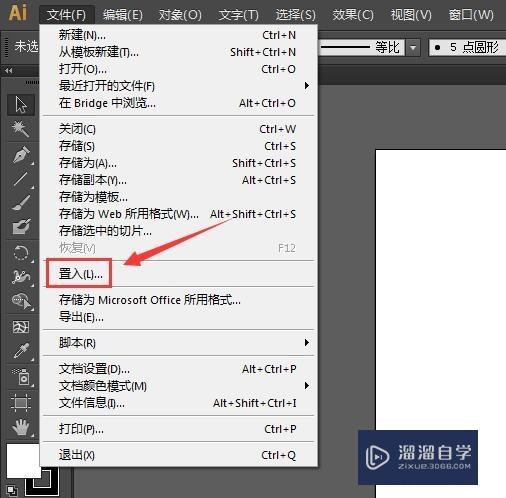
第3步
点击置入选项,弹出置入对话框在该对话框内找到需要的图片,如图所示:
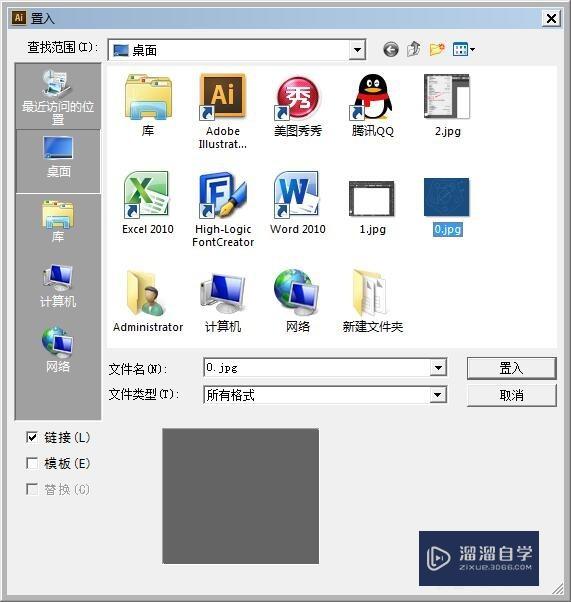
第4步
置入图片以后可以看到图片里有蓝色的x形,我们在上面的菜单区里找到嵌入选项,如图所示:
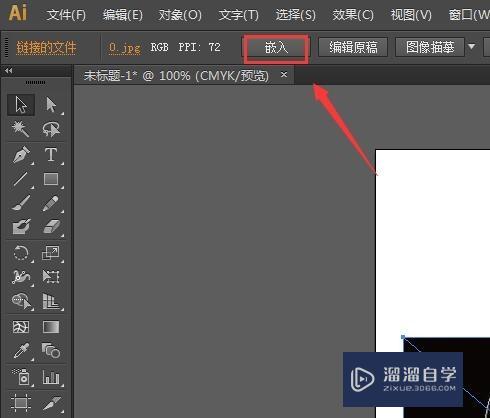
第5步
点击嵌入选项后,蓝色x形就消失了,然后再在菜单里找到导出选项,如图所示:

第6步
点击导出选项,在弹出的对话框内可以设置文件的保存路径、文件的名字,文件的保存类型,在保存类型我们设置为AutoCAD(*DWg)格式,如图所示:
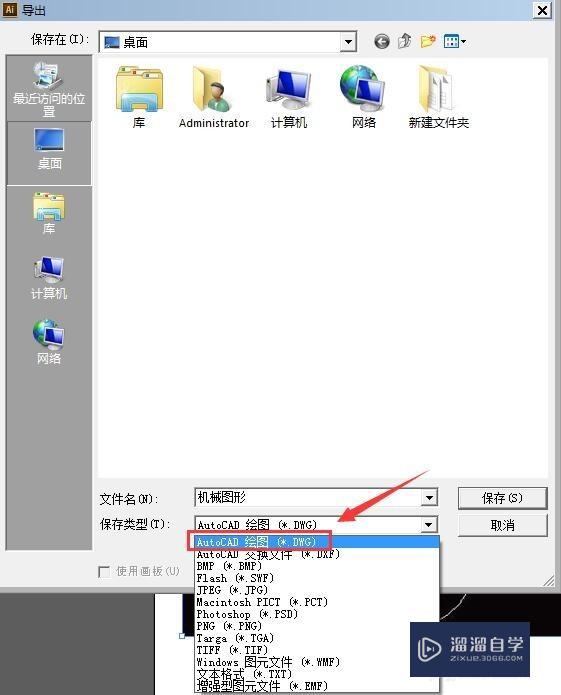
第7步
设置好以后点击保存,在弹出的对话框内我们设置AutoCAD的版本,设置好以后点击确定我们就得到了CAD的格式文件了,如图所示:
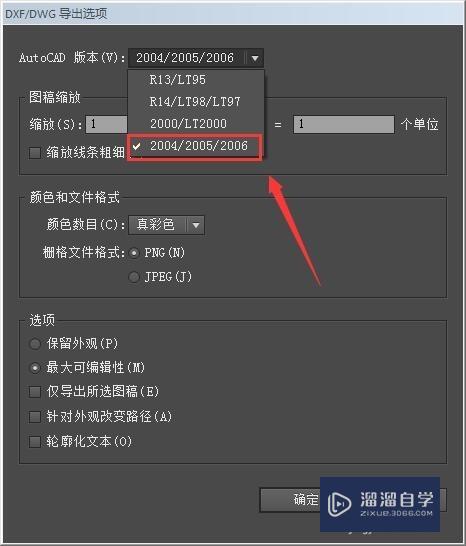
温馨提示
以上就是关于“图片要怎么转换为CAD?”全部内容了,小编已经全部分享给大家了,还不会的小伙伴们可要用心学习哦!虽然刚开始接触CAD软件的时候会遇到很多不懂以及棘手的问题,但只要沉下心来先把基础打好,后续的学习过程就会顺利很多了。想要熟练的掌握现在赶紧打开自己的电脑进行实操吧!最后,希望以上的操作步骤对大家有所帮助。
相关文章
距结束 05 天 04 : 54 : 11
距结束 00 天 16 : 54 : 11
首页








